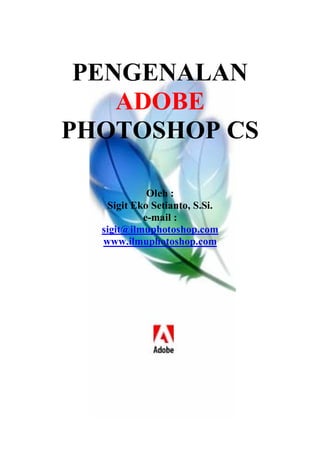
Teori dasar-photoshop
- 1. Teori dasar Adobe Photoshop CS Dibuat oleh Sigit Eko Setianto – www. Ilmuphotoshop.com PENGENALAN ADOBE PHOTOSHOP CS Oleh : Sigit Eko Setianto, S.Si. e-mail : sigit@ilmuphotoshop.com www.ilmuphotoshop.com
- 2. Teori dasar Adobe Photoshop CS Dibuat oleh Sigit Eko Setianto – www. Ilmuphotoshop.com TUTORIAL E-BOOK ADOBE PHOTOSHOP CS Oleh : SIGIT EKO SETIANTO. http//www.ilmuphotoshop.com copyright © 2006 HAK CIPTA DILINDUNGI UNDANG-UNDANG Dilarang mengcopy, meniru, menyebarkan, mencetaknya dan mereproduksi dengan cara apapun juga, tanpa izin tertulis dari penulis. Tutorial ini dipublikasikan secara resmi hanya melalui website ilmuphotoshop.com dengan system reseller. Semua teks dan grafis di dalamnya merupakan hak dari ilmuphotoshop.com Anda bisa mengambil keuntungan dari E-book ini melalui program reseller bagi hasil dari setiap member baru ilmuphotoshop.com atas rekomendasi Anda. Kita bisa menjadi mitra bisnis yang saling menguntungkan melalui program ini SIGIT EKO SETIANTO http//www.ilmuphotoshop.com
- 3. Teori dasar Adobe Photoshop CS Dibuat oleh Sigit Eko Setianto – www. Ilmuphotoshop.com UCAPAN TERIMA KASIH Untuk dihasilkannya E-Book ini saya sangat berterimakasih : Kepada Penguasa dan Pencipta Alam semesta beserta isinya, 4JJI SubhanahuWata ala, atas izin, anugerah dan ridha-Nya. Kepada Ibu & Bapak ku tercinta atas do a dan dukungan nya. Kepada Isriku tercinta Vera Lucie Wardhana dan Buah Hatiku Haikal Reinandrian Setianto yang sangat saya kasihi, yang selalu sabar. Kepada Mama Mertua dan Babeh yang selalu mendukung langkah saya Teman2 yang selalu mendukung dalam setiap Usaha Saya.. Dan Anda yang sedang membaca E-book ini.
- 4. Teori dasar Adobe Photoshop CS Dibuat oleh Sigit Eko Setianto – www. Ilmuphotoshop.com PENDAHULUAN Kehidupan ini tak lepas dari yang namanya Desain. Dimulai hal yang sangat sederhana sampai yang paling kompleks sekalipun. Misalnya, anda keluar rumah, pasti anda sudah mendesain sedemikian rupa kemana anda akan melakukan aktivitas. Anda merakit computer, itu pasti melalui tahap desain terlebih dahulu, pembuatan kue, pembuatan komponen elektronik dan lain-lain. Kalau desain anda apik dan bagus maka hasil yang didapat pasti bagus. Tidak jauh berbeda dengan Desain grafis. Untuk menciptakan suatu desain grafis yang bagus maka diperlukan software yang handal dan fleksible. Dan itu semua ada di Adobe Photoshop. Adobe Photoshop CS adalah software yang dikenal sebagai pengolah image yang handal. Adobe PhotoShop ini biasanya digunakan oleh para designer untuk membuat suatu image yang bernilai seni tinggi. Bisa juga digunakan oleh photographer untuk mengolah foto supaya tampilan foto nya tambah cantik dan menarik. Didalam E-Book pertama ini akan dibahas tentang dasar-dasar Photoshop dimulai dari Fungsi toolbar sampai bagaimana cara pembuatan dan pengolahan gambar dasar. Diharapkan setelah mempelajari E-book ini anda paling tidak bisa mengenal Adobe Photoshop dan bagaimana menjalankan software ini. Tak kenal maka tak sayang bukan ? J..
- 5. Teori dasar Adobe Photoshop CS Dibuat oleh Sigit Eko Setianto – www. Ilmuphotoshop.com AREA KERJA ADOBE PHOTOSHOP CS Keterangan : A: Menu B: Tool Option Bar C: Pallete well D: ToolBox E : Status Bar F : Area Gambar G : Dari atas ke bawah : navigation palette, color palette, history palette, dan layer palette
- 6. Teori dasar Adobe Photoshop CS Dibuat oleh Sigit Eko Setianto – www. Ilmuphotoshop.com 1. Menu Berikut adalah menu-menu yang terdapat pada Adobe Photoshop 7.0 1. File Berkaitan dengan file seperti menyimpan, membuka, export, import, dan cetak. 2. Edit Menu editing secara umum seperti cut, copy, paste, transform image, serta untuk mengatur preferences Adobe Photoshop. 3. Image Berisi editing image untuk mengatur warna, hue/saturation, brightness/contrast, ukuran. 4. Layer Berkaitan dengan manajemen layer pada image, seperti menambah layer, menghapus, menambah efek pada layer, serta masking. 5. Select Berkaitan dengan selection image. 6. Filter Berhubungan dengan pada Photoshop yang dapat digunakan untuk memberi Efek tertentu pada image. 7. View Digunakan untuk pengaturan view seperti zooming image, menampilkan skala, dan sebagainya. 8. Window Digunakan untuk mengatur / menampilkan window 9. Help Untuk menampilkan help dan tutorial Adobe Photoshop. 2. Tool Option Bar Hampir semua tool pada Toolbox memiliki options, yang ditampilkan pada Tool Option bar. Options tersebut digunakan untuk mengatur nilai parameter atau option dari tool yang sedang aktif/dipilih. Sebagai contoh :
- 7. Teori dasar Adobe Photoshop CS Dibuat oleh Sigit Eko Setianto – www. Ilmuphotoshop.com Setelah nilai parameter pada tool option bar diubah-ubah , (kita dapat mengembalikannya lagi menjadi nilai default (nilai semula). Yaitu dengan memilih icon tool yang ada di sebelah kiri, kemudian klik tombol . Pada context menu yang muncul, pilih Reset Tool untuk mengembalikan nilai default dari tool yang sedang dipilih. Apabila ingin mengembalikan nilai default semua tools, pilih Reset All Tools. Apabila ingin menyembunyikan Tool Option Bar, Pilih Menu Window, kemudian hilangkan tanda check yang ada pada item menu Option.
- 8. Teori dasar Adobe Photoshop CS Dibuat oleh Sigit Eko Setianto – www. Ilmuphotoshop.com 3. ToolBox Berikut ini akan dijelaskan mengenai fungsi dari masing-masing tools yang terdapat pada toolbox Adobe Photoshop . Untuk cara penggunaan lebih detil masing-masing tools akan dijelaskan secara terpisah. Selection Tool Crop & Slice Tool Painting Tool Retouching Tool Drawing & type Tool Annotation , Measuring & navigation Tool
- 9. Teori dasar Adobe Photoshop CS Dibuat oleh Sigit Eko Setianto – www. Ilmuphotoshop.com A. SELECTION TOOL A.1. Marquee Tool Saat kita klik Marquee Tool kita bis melihat ada 4 jenis marquee tool : 1. Rectangular Marquee (Shortcut keyboard: M, atau Shift + M) Digunakan untuk membuat area selection berbentuk segi empat.pada image. 2. Elliptical Marquee (Shortcut keyboard: M, atau Shift + M) Digunakan untuk membuat area selection berbentuk elips atau lingkaran pada image. 3. Single Row Marquee Digunakan untuk membuat area selection satu baris pada image (ukuran tinggi selection adalah 1 pixel) 4. Single Column Marquee Digunakan untuk membuat area selection satu kolom pada image (ukuran lebar selection adalah 1 pixel). A.2. Move Tool Shortcut keyboard: V Digunakan untuk menggeser/memindah selection, layers, dan guides. A.3. Lasoo Tool (Shortcut keyboard: L, atau Shift + L untuk mengubah jenis Lasoo) Terdiri dari 3 jenis yaitu: 1. Lasoo Digunakan untuk membuat area selection dengan bentuk bebas 2. Polygonal Lasoo Digunakan untuk membuat area selection berbentuk polygon 3. Magnetic Lasoo Digunakan untuk membuat area selection dengan cara menempelkan tepi selection pada area tertentu pada image.
- 10. Teori dasar Adobe Photoshop CS Dibuat oleh Sigit Eko Setianto – www. Ilmuphotoshop.com A.4. Magic Wand Tool Shortcut keyboard: W Digunakan untuk membuat area selection yang memiliki warna serupa. Perbedaan toleransi warna dapat diatur pada tool option bar. B. CROP & SLICE TOOL B.1. Crop Tool Shortcut keyboard: C Digunakan untuk memangkas image (memotong dan membuang area tertentu dari image) B.2. Slice Tool (Shortcut keyboard: K, atau Shift + K untuk mengubah slice) Terdiri dari 2 jenis yaitu: 1. Slice Tool Digunakan untuk membuat potongan-potongan dari suatu image 2. Slice Select Tool Digunakan untuk memilih potongan pada suatu image C. RETOUCHING TOOL C.1. Patch/Healing Brush Tool (Shortcut keyboard: J, atau Shift + J mengubah tool) 1. Patch Tool Digunakan untuk mengecat/melukis pada area tertentu image dengan pola (pattern) atau sample tertentu. Cocok untuk memberbaiki image yang rusak. 2. Healing Brush Tool Digunakan untuk mengecat/melukis image dengan pola atau sample tertentu. Cocok untuk memperbaiki image yang agak rusak. C.2. Stamp Tool (Shortcut keyboard: S, atau Shift + S untuk mengubah tool) Terdiri dari 2 jenis yaitu:
- 11. Teori dasar Adobe Photoshop CS Dibuat oleh Sigit Eko Setianto – www. Ilmuphotoshop.com 1. Clone Stamp Tool Digunakan untuk melukis image dengan sample image tertentu 2. Pattern Stamp Tool Digunakan untuk melukis image dengan menggunakan pola tertentu C.3. Eraser Tool (Shortcut keyboard: E, atau Shift + E untuk mengubah jenis eraser) Terdiri dari 3 jenis yaitu: 1. Eraser Digunakan untuk menghapus pixel image dan mengembalikannya ke state tertentu. 2. Background Eraser Digunakan untuk menghapus area tertentu image menjadi transparan. 3. Magic Eraser Digunakan untuk menghapus area tertentu image yang memiliki warna yang serupa menjadi transparan dengan satu kali klik. C.4. Sharpen, Blur, Smudge Tool (Shortcut keyboard: R, atau Shift + R) 1. Sharpen Tool Digunakan untuk menajamkan area tertentu pada image. 2. Blur Tool Digunakan untuk menghaluskan/mengaburkan area tertentu pada image. 3. Smudge Tool Digunakan untuk menggosok/mencoreng area tertentu pada image C.5. Dodge, Burn, Sponge Tool (Shortcut keyboard: O, atau Shift + O) 1. Dodge Tool Digunakan untuk menerangkan warna di area tertentu pada image 2. Burn Tool Digunakan untuk menggelapkan warna di area tertentu pada image
- 12. Teori dasar Adobe Photoshop CS Dibuat oleh Sigit Eko Setianto – www. Ilmuphotoshop.com 3. Sponge Tool Digunakan untuk mengubah saturation di area tertentu pada image. D. PAINTING TOOL D.1. Brush Tool (Shortcut keyboard: B, atau Shift + B untuk mengubah tool) Terdiri dari 2 jenis yaitu: 1. Brush Tool Digunakan untuk melukis image dengan goresan kuas 2. Pencil Tool Digunakan untuk melukis image dengan goresan pencil D.2. History Brush Tool (Shortcut keyboard: Y, atau Shift + Y untuk mengubah jenis) Terdiri dari 2 jenis yaitu: 1. History Brush Tool Digunakan untuk melukis image menggunakan snapshot atau state history dari Image 2. Art History Tool Digunakan untuk melukis image menggunakan snapshot atau state history dari image, dengan model artistik tertentu. D.3. Gradient, Paint Bucket Tool (Shortcut keyboard: G, atau Shift + G) 1. Gradient Tool Digunakan untuk mengecat area yang dipilih (selected area) dengan perpaduan banyak warna. 2. Paint Bucket Tool Digunakan untuk mengecat area yang dipilih dengan warna foreground atau pola tertentu.
- 13. Teori dasar Adobe Photoshop CS Dibuat oleh Sigit Eko Setianto – www. Ilmuphotoshop.com E. DRAWING AND TYPE TOOL E.1. Selection Tool (Shortcut keyboard: A, atau Shift + A untuk mengubah jenis) Terdiri dari 2 jenis yaitu: 1. Path Selection Tool Digunakan untuk melakukan selection path 2. Direct Selection Tool Digunakan untuk mengubah anchor dan direction point dari path. E.2. Type Tool (Shortcut keyboard: T, atau Shift + T untuk mengubah jenis) Terdiri dari 4 jenis yaitu: 1. Horizontal Type Tool Digunakan untuk membuat tulisan secara horizontal 2. Vertical Type Tool Digunakan untuk membuat tulisan secara vertikal 3. Horizontal Type Mask Tool Digunakan untuk membuat selection berbentuk tulisan secara horizontal 4. Vertical Type Mask Tool Digunakan untuk membuat selection berbentuk tulisan secara vertikal E.3. Pen Tool 1. Pen Tool (Shortcut keyboard: P, atau Shift + P) Digunakan untuk membuat path dengan lengkung-lengkung yang halus 2. Freeform Pen Tool (Shortcut keyboard: P, atau Shift + P) Digunakan untuk membuat path berbentuk bebas (sesuka kita ) 3. Add Anchor Point Tool Digunakan untuk menambah anchor point atau titik editor pada path 4. Delete Anchor Point Tool Digunakan untuk menghapus anchor point tertentu pada path
- 14. Teori dasar Adobe Photoshop CS Dibuat oleh Sigit Eko Setianto – www. Ilmuphotoshop.com 5. Convert Point Tool Digunakan untuk mengubah anchor dan direction point tertentu pada path E.4. Shape Tool (Shortcut keyboard: U, atau Shift + U untuk mengubah jenis) 1. Rectangle Tool Digunakan untuk menggambar bentuk segi empat 2. Rounded Rectangle Tool Digunakan untuk menggambar segi empat melengkung 3. Ellipse Tool Digunakan untuk menggambar ellipse 4. Polygon Tool Digunakan untuk menggambar polygon 5. Line Tool Digunakan untuk menggambar garis lurus 6. Custom Shape Tool Digunakan untuk menggambar bentuk tertentu dari daftar bentuk yang ada F. ANNOTATION, MEASURING & NAVIGATION TOOL F.1. Notes Tool (Shortcut keyboard: N, atau Shift + N untuk mengubah jenis) 1. Notes Tool Digunakan untuk membuat catatan pada image seperti copyright. 2. Audio AnnotationTool Digunakan untuk membuat suara/audio pada image F.2. Eyedropper, Measure Tool (Shortcut keyboard: I, atau Shift + I) 1. Eyedropper Tool Digunakan untuk mengambil sample warna pada image untuk warna foreground
- 15. Teori dasar Adobe Photoshop CS Dibuat oleh Sigit Eko Setianto – www. Ilmuphotoshop.com 2. Color Sampler Tool Digunakan untuk mengambil berbagai sample warna pada image 3. Measure Tool Digunakan untuk mengukur jarak atau sudut pada image F.3. Hand Tool Shortcut keyboard: H Digunakan untuk menggeser/memindah bidang pandang image di dalam window view area. F.4. Zoom Tool Shortcut keyboard: Z Digunakan untuk memperbesar atau memperkecil tampilan image. F.5. Background and foreground color Supaya default tekan tombol D maka warna foreground dan background menjadi putih dan hitam. Untuk menukar warna background dan foreground tekan tombol X. F.5. Normal and Quickmask Mode Normal Mode : Semua fungsi seperti brush akan berjalan seperti biasanya. Quickmask Mode : fungsi brush bisa dipakai untuk seleksi cuman jika setelah proses quickmask maka yang diseleksi malah dibagian luar nya. F.5. Screen Mode Untuk melihat tampilan area kerja windows. Foreground color Background color Normal Mode Quickmask Mode Standard screen mode Full screen mode with menu Full screen mode
- 16. Teori dasar Adobe Photoshop CS Dibuat oleh Sigit Eko Setianto – www. Ilmuphotoshop.com 4. Status Bar Dengan status bar anda bisa melihat Detail document photoshop yang dibuat. Selain itu anda bisa mengatur besar tampilan gambar. Tampilan 200% di samping kiri status bar menunjukan area gambar di zoom sebesar 2x dari gambar actual nya. Anda bisa saja menggantinya dengan 100% untuk melihat actual size nya. Sesuaikan dengan kebutuhan dalam menggambar. Anda juga bisa melihat berapa panjang dan lebar , Channel apa yang dipakai dan berapa Resolusi gambar anda dengan mengklik bar Doc sambil ditekan tombol ALT di keyboard. 5. Area Gambar 6. Navigation Palette, Color Palette, History Palette, dan Layer Palette 7.a. Navigation Palette Navigation palette (windows à navigator)digunakan untuk mempermudah kita melihat gambar yang ada di layar. Kita tinggal mengklik bagian gambar mana yang akan kita lihat secara detail. Di window ini anda berkreasi membuat image atau membuka file gambar. Pengaturan ukuran dilakukan pada saat anda membuka file baru.
- 17. Teori dasar Adobe Photoshop CS Dibuat oleh Sigit Eko Setianto – www. Ilmuphotoshop.com Peta gambar : bagian gambar yang akan terlihat di area gambar Zoom Slider : untuk memperbesar tampilan gambar di area gambar. 7.b Color palette Color palette berfungsi untuk mengubah jenis warna yang akan digunakan. Kita juga bisa mengisi nilai dari R G B nya sesuai dengan kebutuhan. Di tool ini ada juga yang namanya swatches dimana kalau kita klik salah satu warna nya maka warna di tool background color akan berubah. 7.c. History Palette History palette akan menampilkan kegiatan yang telah kita lakukan di photoshop. Di gambar samping terlihat ada brush tool : artinya kita telah memakai brush tool. Kalau kita klik new yang paling atas maka gambar akan kembali ke semula (new). Jadi kesimpulannya history palette berfungsi sebagai UNDO dan REDO. Peta gambar Option Zoom Slider Nilai Zoom
- 18. Teori dasar Adobe Photoshop CS Dibuat oleh Sigit Eko Setianto – www. Ilmuphotoshop.com 7.d. Layer Palette Layer palette merupakan hal penting di photoshop. Tool digunakan untuk menentukan dimana kita sedang bekerja. Pada gambar terlihat layer 1 ada di paling atas. Berarti posisi layer 1 di area gambar berada paling atas. Kita misa memindahkan layer 1 ke bawah layer text (T) hanya dengan drag layer 1 dan drop diantara background dan layer text (T). Untuk lebih jelas dan faham tentang layer , channel, dan path anda bisa langsung praktek di modul tutorial. Tool di layer ini banyak sekali. - tool set blending mode for layer ( dengan cara meng klik panah kebawah samping opacity . - set blending mode dengan cara klik 2x di layer untuk menerangkan satu2 ditakutkan anda menjadi kurang faham tentang teori photoshop ini. Lebih baik kita langsung praktek saja. Soalnya berdasarkan pengalaman penulis, praktek di photoshop lebih bisa membuat kita jadi faham dan mahir.
- 19. Teori dasar Adobe Photoshop CS Dibuat oleh Sigit Eko Setianto – www. Ilmuphotoshop.com MEMBUAT FILE BARU File à New : Untuk membuat desain baru.. Kalau kita mengklik new maka akan muncul tampilan seperti dibawah : Name : nama file yang akan dibuat Preset : Untuk memilih ukuran area / kertas yang digunakan Kalau kita memilih custom maka kita harus set width dan Height nya. Ukuran bisa dalam pixel, cm, mm, inch,point, picas dan column. Selain custom ada banyak ukuran seperti A4, A3 dll. Resolution : bisa disetting secara manual. Misal 72 pixel untuk standard. Untuk gambar yang lebih bagus biasanya 300 pixel. Color Mode : Default nya adalah RGB color. Kita bisa merubah menjadi grayscale untuk B/W atau merubahnya menjadi CMYK. Untuk color profile dan pixel aspect ratio tidak usah dirubah. Mode Dan Model Warna Mode warna menentukan model warna yang digunakan untuk menampilkan dan mencetak suatu image. a. RGB (Red, Green, Blue): Persentase yang sangat besar dari spektrum yang terlihat dapat direpresentasikan dengan mencampur merah, hijau dan biru (Red, Green dan Blue) yang diberi warna terang dalam berbagai proporsi dan intensitas. Dengan mencampur warna merah, hijau dan biru akan menciptakan warna putih. 0Ieh karena itu model RGB juga disebut dengan additive colors (warna campuran). b. CMYK (Cyan, Magenta, Yellow, Black): CMYK didasarkan pada kualitas penyerapan cahaya dari tinta yang dicetak pada kertas. MisaInya, warna putih terang menyebabkan tinta menjadi tembus pandang, sebagian dari spektrumnya
- 20. Teori dasar Adobe Photoshop CS Dibuat oleh Sigit Eko Setianto – www. Ilmuphotoshop.com diserap, dan yang lainnya K pada CWK direfleksikan kembali menuju mata digunakan untuk c. Bitmap Mode: Mode ini menggunakan satu dari dua nilai warna (hitam atau putih) untuk merepresentasikan pixel ke dalam image. Image dalam mode Bitmap biasa disebut dengan Bitmapped 1-bit karena image tersebut memiliki kedalaman bit sebanyak 1. d. Grayscale Mode: Mode ini menggunakan lebih dari 256 bayangan abu-abu. Setiap pixel dari sebuah image dengan mode grayscale mempunyai nilai kecerahan (brightness) dengan range 0 (hitam) sampai 255 (putih). Nilai grayscale juga dapat diterapkan dalam persentase dengan 0% adalah putih, dan 100% adalah hitam. e. Duotone Mode: Mode ini menggunakan 256 warna. Pada saat mengkonversi menjadi indexed color, Photoshop akan membuat CWT (Color Lockup Table) yang menyimpan dan mengindeks warna dalam sebuah image. Apabila ada sebuah warna dalam image aslinya tidak muncul pada tabel, program akan memilih warna yang terdekat dengan warna tersebut, atau mensimulasikan warna dengan menggunakan warna yang telah tersedia. f. Multichannel Mode: Mode ini menggunakan 256 level, dari abu-abu pada tiap channel. Image dengan menggunakan mode Multichannel sangat berguna untuk pencetakan khusus.
- 21. Teori dasar Adobe Photoshop CS Dibuat oleh Sigit Eko Setianto – www. Ilmuphotoshop.com TOOL TOOL LAIN YANG PENTING DI PHOTOSHOP 1. FILL Edit à fill Berfungsi untuk memberi warna di dalam area seleksi atau warna keseluruhan kalau tidak ada seleksi. Warna bisa diatur didalam windows option nya. 2. STROKE Edit à stroke Berfungsi untuk mewarnai garis di area seleksi. Ketebalan dan warna bisa diatur di dalam window option nya. 3. TRANSFORM Edit à Transform Tool ini untuk mentransformasi gambar di dalam layer tertentu. Scale : untuk merubah besar kecilnya suatu gambar Rotate : untuk memutar gambar Skew, distorsi, perspektif, warp : untuk merubah bentuk gambar sesuai keinginan kita. Rotate 180 : untuk memutar gambar sebesar 180 derajat. Rotate 90 CW : untuk memutar gambar sebesar 90 derajat searah jarum jam Rotate 90 CCW : untuk memutar gambar sebesar 90 derajat berlawanan arah jarum jam. Flip horizontal : untuk memirror gambar kearah Horizontal Flip Vertikal : untuk memirror gambar kearah Vertikal.
- 22. Teori dasar Adobe Photoshop CS Dibuat oleh Sigit Eko Setianto – www. Ilmuphotoshop.com 4. MODE Image à Mode Untuk merubah system pewarnaan, diantaranya : - RGB : Red, Green, Blue - CMYK : Cyan Magenta Yellow Black - Grayscale : untuk warna Hitam Putih. 5. ADJUSTMENT Image à adjustment Untuk menentukan terang gelapnya gambar ( Brightness/Contrast. Dan bisa pula untuk menentukan warna ( Hue/Saturation ) 6. IMAGE SIZE Image à image size Untuk merubah besar kecilnya suatu gambar. Bedanya dengan di tool transform adalah seluruh image berubah nilai besar kecilnya. 7. CANVAS SIZE Image à canvas size Untuk merubah besar kecilnya background. Dan ini akan membuat gambar di layer menjadi terpotong. 8. ROTATE CANVAS Image à Rotate Canvas Untuk memutar background beserta gambar yang ada didalam area gambar. 9. INVERSE Select à inverse Untuk menyeleksi yang bukan area seleksi sebelumnya. Tool ini berfungsi hanya jika ada image atau layer yang terseleksi. 10. FEATHER Select à feather Untuk memperhalus atau membuat blur suatu gambar yang sudah terseleksi. Ini biasanya digunakan pada saat pemisahan suatu objek gambar dengan background nya. 11. EFFECT Tool untuk membuat effect ini ada semua di dalam toolbar filter.
- 23. Teori dasar Adobe Photoshop CS Dibuat oleh Sigit Eko Setianto – www. Ilmuphotoshop.com 12. RULER View à ruler Untuk menampilkan ukuran di area gambar. Ukuran bisa disetting dengan cara klik kanan di ruler area gambar maka akan muncul satuan ukuran yang akan digunakan. Seperti pixel, cm , inches, dll. Kalau kita drag ruler ke dalam area gambar maka akan muncul suatu garis bantu berwarna biru terang. Dan garis bantu ini tidak akan tercetak kalau kita print. 13. SNAP View à snap Untuk menempatkan gambar dengan pas sesuai dengan keinginan kita. Kalau kita drag suatu objek gambar dan kita sudah mengaktifkan tool snap ini maka kita tidak perlu susah-susah untuk menempatkan gambar. Kita bisa menempatkan gambar pas ditengah, di pinggir atau pada garis bantu. 14. MENAMPILAKAN TOOL Untuk menampilan tool kita cukup dengan mengklik toolbar windows maka akan muncul tool yang akan kita pakai. Seperti layer, color, history, brush dll. Mungkin pokok bahasan teori dasar dalam photoshop hanya itu saja. Supaya lebih faham dan bahkan mahir, enaknya kita langsung saja ke praktek. Praktek juga dibagi menjadi 3 : Tutorial dasar, Tutorial menengah , Tutorial Lanjutan. Kunci Sukses : Berdoa dan Berusaha
